Accueil > Fax > Envoyer un fax > Envoyer un fax depuis votre appareil Brother
Envoyer un fax depuis votre appareil Brother
MFC-J4340DW
- Chargez votre document dans le chargeur automatique de documents ou placez-le sur la vitre du scanner.
- Appuyez sur
 (FAX). L'écran LCD affiche :
(FAX). L'écran LCD affiche :
- Entrez le numéro de fax de l'une des manières suivantes :
- Pavé numérique (composez le numéro de fax manuellement.)
Appuyez sur tous les chiffres du numéro à l'aide du pavé numérique.
- Recomposer (Recomposer le dernier numéro appelé.)
Appuyez sur Redial/Pause (Bis/Pause).
- Appel sortant (Sélectionner un numéro dans l'historique des appels sortants.)
Appuyez sur
 ou
ou  pour sélectionner l'élément suivant :
pour sélectionner l'élément suivant : - Sélectionnez [Histor. app.]. Appuyez sur OK.
- Sélectionnez [Appel sortant]. Appuyez sur OK.
- Sélectionnez le numéro souhaité, puis appuyez sur OK.
- Appuyez sur
 pour sélectionner [Appliquer].
pour sélectionner [Appliquer].
- Identification de l’appelant (Sélectionner un numéro dans l'historique d’identification de l’appelant.)
Appuyez sur
 ou
ou  pour sélectionner l'élément suivant :
pour sélectionner l'élément suivant : - Sélectionnez [Histor. app.]. Appuyez sur OK.
- Sélectionnez [Hist.ID appel.]. Appuyez sur OK.
- Sélectionnez le numéro souhaité, puis appuyez sur OK.
- Appuyez sur
 pour sélectionner [Appliquer].
pour sélectionner [Appliquer].
- [Carnet d'adr (Carnet d'adr.)] (Sélectionner un numéro dans le carnet d'adresses.)
Appuyez sur
 ou
ou  pour sélectionner l'élément suivant :
pour sélectionner l'élément suivant : - Sélectionnez [Carnet d'adr (Carnet d'adr.)]. Appuyez sur OK.
- Sélectionnez [Recherche]. Appuyez sur OK.
- Effectuez l’une des opérations suivantes :
- Entrez le numéro abrégé à deux chiffres à l'aide du pavé numérique.
- Sélectionnez un numéro dans la liste en réalisant la procédure suivante :
- Sélectionnez [Ordre alphabétique] ou [Ordre numérique]. Appuyez sur OK.
- Sélectionnez le numéro souhaité. Appuyez sur OK.
- Appuyez sur
 pour sélectionner [Appliquer].
pour sélectionner [Appliquer].
- Pour modifier les réglages du fax, appuyez sur
 ou sur
ou sur  pour sélectionner le réglage à modifier, puis appuyez sur OK.
pour sélectionner le réglage à modifier, puis appuyez sur OK. - Lorsque vous avez terminé, appuyez sur Mono Start (Marche Mono) ou Colour Start (Marche Couleur).
- Effectuez l’une des actions suivantes :
- Si vous utilisez le chargeur, l'appareil commence à numériser et envoyer le document.
- Si vous utilisez la vitre du scanner et que vous avez appuyé sur Mono Start (Marche Mono), l'appareil commence à numériser la première page.
Passez à l'étape suivante.
Si vous utilisez la vitre du scanner et que vous avez appuyé sur Colour Start (Marche Couleur), un message sur l'écran LCD vous demande si vous voulez envoyer un fax en couleur.
Appuyez sur
 pour confirmer. L'appareil lance la numérotation et l'envoi du document.
pour confirmer. L'appareil lance la numérotation et l'envoi du document.
- Lorsque le message [Page suivante?] s'affiche sur l'écran LCD, effectuez l'une des actions suivantes :
- Appuyez sur
 pour numériser une autre page. Placez la page suivante contre la vitre du scanner et appuyez sur
pour numériser une autre page. Placez la page suivante contre la vitre du scanner et appuyez sur  . L'appareil commence à numériser la page.
. L'appareil commence à numériser la page. Répétez cette étape pour chaque page supplémentaire.
- Appuyez sur
 pour envoyer le fax une fois que vous avez fini de numériser les pages. L'appareil commence à envoyer le document.
pour envoyer le fax une fois que vous avez fini de numériser les pages. L'appareil commence à envoyer le document.
MFC-J4440DW/MFC-J4540DW
- Chargez votre document dans le chargeur automatique de documents ou placez-le sur la vitre du scanner.
- Appuyez sur
 [Fax].
[Fax].  Si [Aperçu fax] est réglé sur [Oui], appuyez sur
Si [Aperçu fax] est réglé sur [Oui], appuyez sur . L'écran tactile affiche :
. L'écran tactile affiche :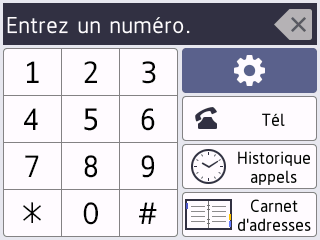
- Entrez le numéro de fax de l'une des manières suivantes :
- Pavé numérique (composez le numéro de fax manuellement.)
Appuyez sur tous les chiffres du numéro à l'aide de l'écran tactile.
- Historique des appels
Appuyez sur [Historique appels].
Appuyez sur [Recomp], [Appel sortant] ou sur [Hist.ID appel.].
Si vous sélectionnez [Appel sortant] ou [Hist.ID appel.], sélectionnez le numéro souhaité, puis appuyez sur [Appliquer].
- Carnet d'adresses
Appuyez sur [Carnet d'adresses].
Effectuez l’une des opérations suivantes :
- Sélectionnez le numéro souhaité, puis appuyez sur [Appliquer].
- Appuyez sur
 , puis saisissez la première lettre du nom et appuyez sur [OK]. Appuyez sur le nom que vous voulez composer. Si un nom comporte deux numéros, appuyez sur le numéro désiré. Appuyez sur [Appliquer].
, puis saisissez la première lettre du nom et appuyez sur [OK]. Appuyez sur le nom que vous voulez composer. Si un nom comporte deux numéros, appuyez sur le numéro désiré. Appuyez sur [Appliquer].

Si la fonction de recherche LDAP est disponible, le résultat s'affichera sur l'écran tactile avec
 .
.
- Pour modifier les réglages de fax, appuyez sur
 [Options]. Lorsque vous avez terminé, appuyez sur [OK].
[Options]. Lorsque vous avez terminé, appuyez sur [OK]. - Appuyez sur [Démarrage du fax].
- Si vous utilisez le chargeur, l'appareil commence à numériser et envoyer le document.
- Si vous utilisez la vitre du scanner et que vous avez sélectionné [Mono] sous [Param. couleur], l'appareil commence à numériser la première page.
Passez à l’étape suivante.
Si vous utilisez la vitre du scanner et que vous avez sélectionné [Couleur] sous [Param. couleur], un message sur l'écran tactile vous demande si vous voulez envoyer un fax en couleur.
Appuyez sur [Oui (Fax couleur) (Oui Fax couleur)] pour confirmer. L'appareil lance la numérotation et l'envoi du document.
- Lorsque le message [Page suivante?] s'affiche sur l'écran tactile, effectuez l'une des actions suivantes :
- Appuyez sur [Non] lorsque vous avez terminé de numériser les pages.L'appareil commence à envoyer le document.
- Appuyez sur [Oui] pour numériser une autre page. Placez la page suivante sur la vitre du scanner puis appuyez sur [OK]. L'appareil commence à numériser la page.
Répétez cette étape pour chaque page supplémentaire.



